คุณต้องการอินเทอร์เน็ตสำหรับ Netflix บนสมาร์ททีวีหรือไม่?
เผยแพร่แล้ว: 2023-01-12
Netflix กลายเป็นหนึ่งในแพลตฟอร์มที่ใช้มากที่สุดในการสตรีมภาพยนตร์และซีรีส์ มันกลายเป็นเครื่องฆ่าเวลาสำหรับหลาย ๆ คนในช่วงวันหยุดสุดสัปดาห์ การดู Netflix กับครอบครัวจะเป็นวิธีที่สมบูรณ์แบบในการใช้เวลาช่วงสุดสัปดาห์กับครอบครัว พวกเราส่วนใหญ่อาจสงสัยว่าคุณต้องการอินเทอร์เน็ตสำหรับ Netflix บนสมาร์ททีวีหรือไม่ ในบทความนี้ เราจะช่วยให้คุณทราบเกี่ยวกับเรื่องนี้ นอกจากนี้ คุณจะได้เรียนรู้ว่าคุณสามารถตั้งค่าสมาร์ททีวีโดยไม่ใช้อินเทอร์เน็ตได้หรือไม่ และวิธีรับชม Netflix บนสมาร์ททีวีโดยไม่ใช้อินเทอร์เน็ต

เนื้อหา
- คุณต้องการอินเทอร์เน็ตสำหรับ Netflix บนสมาร์ททีวีหรือไม่?
- Netflix คืออะไร?
- คุณต้องการอินเทอร์เน็ตสำหรับ Netflix บนสมาร์ททีวีหรือไม่?
- คุณสามารถตั้งค่าสมาร์ททีวีโดยไม่ใช้อินเทอร์เน็ตได้หรือไม่?
- คุณสามารถรับชม Netflix โดยไม่ใช้อินเทอร์เน็ตบนสมาร์ททีวีได้หรือไม่?
- วิธีดู Netflix บนสมาร์ททีวีโดยไม่ใช้อินเทอร์เน็ต
- วิธีดูภาพยนตร์บนสมาร์ททีวีโดยไม่ใช้อินเทอร์เน็ต
คุณต้องการอินเทอร์เน็ตสำหรับ Netflix บนสมาร์ททีวีหรือไม่?
คุณจะได้ทราบว่าคุณต้องการอินเทอร์เน็ตสำหรับ Netflix บนสมาร์ททีวีหรือไม่เพิ่มเติมในบทความนี้ อ่านต่อเพื่อเรียนรู้เพิ่มเติมเกี่ยวกับรายละเอียด
Netflix คืออะไร?
Netflix เป็น บริการสตรีม ที่ให้คุณ ดูภาพยนตร์และรายการทีวีออนไลน์ ผ่านอินเทอร์เน็ต มีเนื้อหาหลากหลาย รวมถึงรายการต้นฉบับ สารคดี และภาพยนตร์สารคดี สามารถใช้งาน Netflix ได้ในอุปกรณ์หลากหลายประเภท รวมถึงสมาร์ททีวี คอนโซลเกม เครื่องเล่นมีเดียสตรีมมิง สมาร์ทโฟน และแท็บเล็ต
หากต้องการใช้ Netflix คุณต้อง สมัครรับข้อมูล ซึ่งช่วยให้คุณเข้าถึง ไลบรารีเนื้อหาทั้งหมดของ บริการได้ คุณสามารถสมัครบัญชี Netflix ทางออนไลน์ จากนั้นใช้ข้อมูลการเข้าสู่ระบบของคุณเพื่อเข้าถึงบริการบนอุปกรณ์ที่รองรับ Netflix เสนอแผนการสมัครสมาชิกที่แตกต่างกันซึ่งช่วยให้คุณสามารถสตรีมเนื้อหาบนอุปกรณ์หลายเครื่องพร้อมกันได้
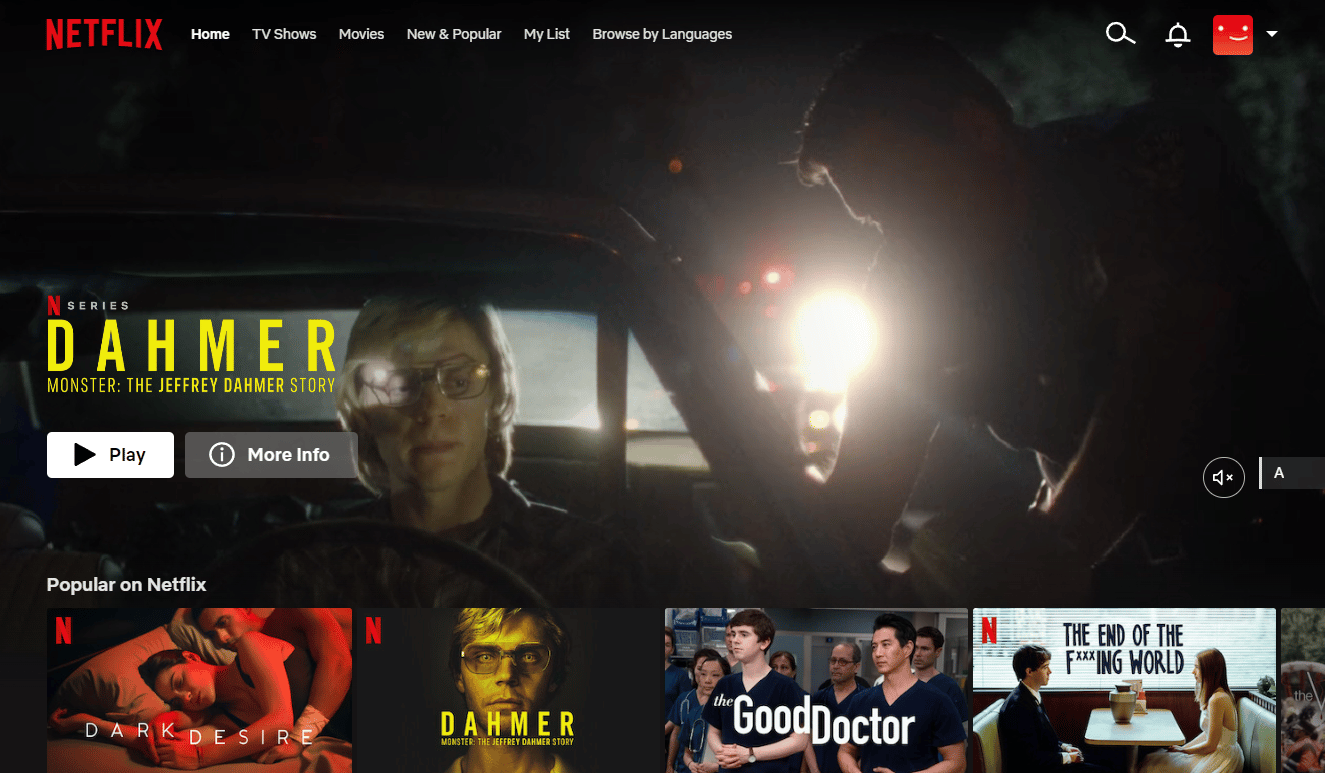
คุณต้องการอินเทอร์เน็ตสำหรับ Netflix บนสมาร์ททีวีหรือไม่?
ใช่ คุณจะต้องเชื่อมต่ออินเทอร์เน็ตเพื่อใช้ Netflix บนสมาร์ททีวี ทุกคนรู้คำตอบว่าคุณต้องการอินเทอร์เน็ตสำหรับ Netflix บนสมาร์ททีวีหรือไม่ คุณจะต้องเชื่อมต่อสมาร์ททีวีกับอินเทอร์เน็ตเพื่อ เข้าถึง Netflix และสตรีมเนื้อหา สามารถทำได้โดยใช้การเชื่อมต่ออีเทอร์เน็ตแบบมีสายหรือการเชื่อมต่อแบบไร้สาย เช่น Wi-Fi เมื่อสมาร์ททีวีเชื่อมต่อกับอินเทอร์เน็ตแล้ว คุณสามารถลงชื่อเข้าใช้บัญชี Netflix และเริ่มสตรีมเนื้อหาได้ อย่างไรก็ตาม มีเคล็ดลับในการรับชม Netflix บนสมาร์ททีวีโดยไม่ใช้อินเทอร์เน็ต ซึ่งจะกล่าวถึงต่อไป
อ่านเพิ่มเติม : อะไรคือความแตกต่างระหว่าง Smart TV และ Android TV?
คุณสามารถตั้งค่าสมาร์ททีวีโดยไม่ใช้อินเทอร์เน็ตได้หรือไม่?
ใช่ เป็นไปได้ที่จะตั้งค่าสมาร์ททีวีโดยไม่ต้องเชื่อมต่ออินเทอร์เน็ต แต่ฟังก์ชันการทำงานของทีวีจะถูกจำกัด สมาร์ททีวีคือโทรทัศน์ที่มีการเชื่อมต่ออินเทอร์เน็ตและคุณสมบัติอัจฉริยะในตัว เช่น ความสามารถในการเข้าถึงบริการสตรีม เช่น Netflix, Hulu และ Amazon Prime Video หากไม่มีการเชื่อมต่ออินเทอร์เน็ต คุณจะไม่สามารถเข้าถึงบริการสตรีมมิ่งเหล่านี้หรือใช้คุณสมบัติอัจฉริยะใดๆ ของทีวีได้
อย่างไรก็ตาม คุณยังสามารถใช้ทีวีเพื่อ:
- ดู ช่องโทรทัศน์ ที่แพร่ภาพหากคุณมี เสาอากาศหรือการเชื่อมต่อด้วยสายเคเบิล
- เชื่อมต่อ เครื่องเล่น DVD หรือ เครื่องเล่น Blu-Ray เข้ากับทีวีและชมภาพยนตร์หรือรายการทีวีด้วยวิธีนั้น
- สมาร์ททีวีบางรุ่นยังมี ที่เก็บข้อมูลใน ตัวหรือความสามารถในการเชื่อมต่อกับไดรฟ์ USB ซึ่งช่วยให้คุณเล่นไฟล์มีเดียที่จัดเก็บไว้ในอุปกรณ์เหล่านั้นได้
คุณสามารถตั้งค่าสมาร์ททีวีโดยไม่ใช้อินเทอร์เน็ตได้หรือไม่? ใช่ แต่ประเด็นก็คือสมาร์ททีวีที่ไม่มีการเชื่อมต่ออินเทอร์เน็ตจะยังคงสามารถทำงานเป็นทีวีปกติได้ แต่คุณจะไม่สามารถเข้าถึงฟีเจอร์อัจฉริยะหรือบริการสตรีมมิ่งของมันได้
คุณสามารถรับชม Netflix โดยไม่ใช้อินเทอร์เน็ตบนสมาร์ททีวีได้หรือไม่?
ไม่ คุณไม่สามารถรับชม Netflix ได้หากไม่มีการเชื่อมต่ออินเทอร์เน็ตบนสมาร์ททีวี เราได้รับคำถามมากมายเกี่ยวกับว่าคุณสามารถรับชม Netflix โดยไม่ใช้อินเทอร์เน็ตบนสมาร์ททีวีได้หรือไม่ คุณต้องเข้าใจว่า Netflix เป็นบริการสตรีมมิ่งที่ต้องใช้การเชื่อมต่ออินเทอร์เน็ตเพื่อเข้าถึงและสตรีมเนื้อหา หากไม่มีการเชื่อมต่ออินเทอร์เน็ต คุณจะไม่สามารถใช้ Netflix บนสมาร์ททีวีหรืออุปกรณ์อื่นใดได้
นอกจากนี้ ในขณะนี้ Netflix ยังไม่มีวิธีดาวน์โหลดภาพยนตร์หรือรายการทีวีสำหรับการดูแบบออฟไลน์บนสมาร์ททีวี บริการนี้อนุญาตให้คุณดาวน์โหลดเนื้อหาบางรายการไปยังอุปกรณ์มือถือหรือคอมพิวเตอร์ของคุณเพื่อดูแบบออฟไลน์ แต่คุณสมบัตินี้ไม่มีให้ใช้งานบนสมาร์ททีวี
หมายเหตุ : หากคุณไม่มีการเชื่อมต่ออินเทอร์เน็ตหรือหากคุณอยู่ในพื้นที่ที่มีสัญญาณอ่อนหรือไม่เสถียร คุณอาจประสบปัญหาในการสตรีม Netflix บนสมาร์ททีวีของคุณ ในกรณีดังกล่าว คุณอาจต้องแก้ไขปัญหาการเชื่อมต่อหรือลองใช้อุปกรณ์อื่นเพื่อรับชม Netflix
วิธีดู Netflix บนสมาร์ททีวีโดยไม่ใช้อินเทอร์เน็ต
หากต้องการรับชม Netflix บนสมาร์ททีวี คุณจะต้องเชื่อมต่ออินเทอร์เน็ต แต่มีวิธีแก้ไข! คุณสามารถดาวน์โหลดรายการหรือภาพยนตร์ Netflix ที่ต้องการลงในโทรศัพท์แล้วส่งไปยังสมาร์ททีวีเพื่อดูที่นั่นได้ มาดูกันว่าคุณจะทำอย่างไร:

วิธีที่ 1: ดาวน์โหลดและจัดเก็บภาพยนตร์/รายการบน USB
หมายเหตุ : สิ่งสำคัญคือต้องทราบว่าการดาวน์โหลดของคุณจะ หมดอายุภายใน 48 ชั่วโมง หลังจากดู
1. เปิด Netflix บนอุปกรณ์ Android หรือ iOS แล้ว ลงชื่อเข้า ใช้บัญชีของคุณ
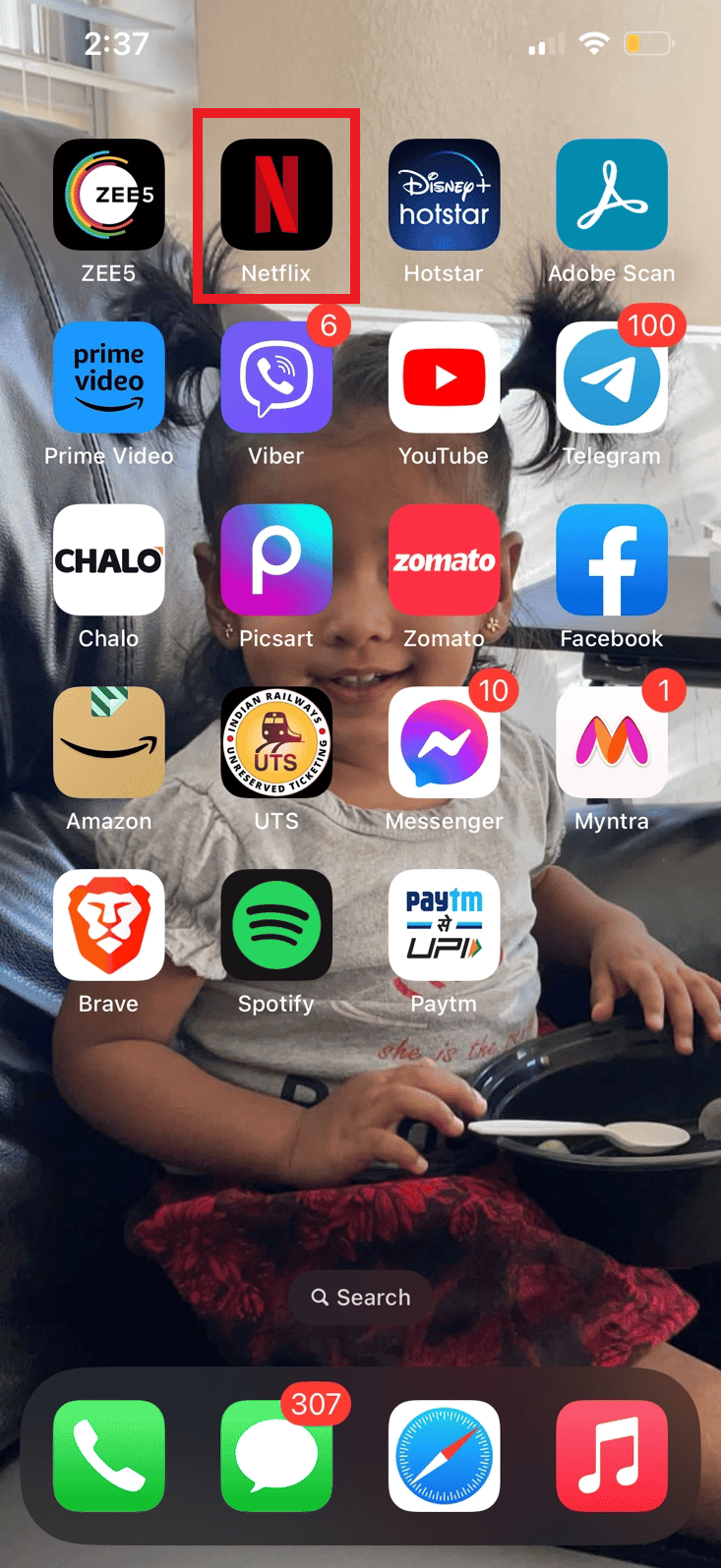
2. คลิก ที่โปรไฟล์ Netflix ที่ต้องการ
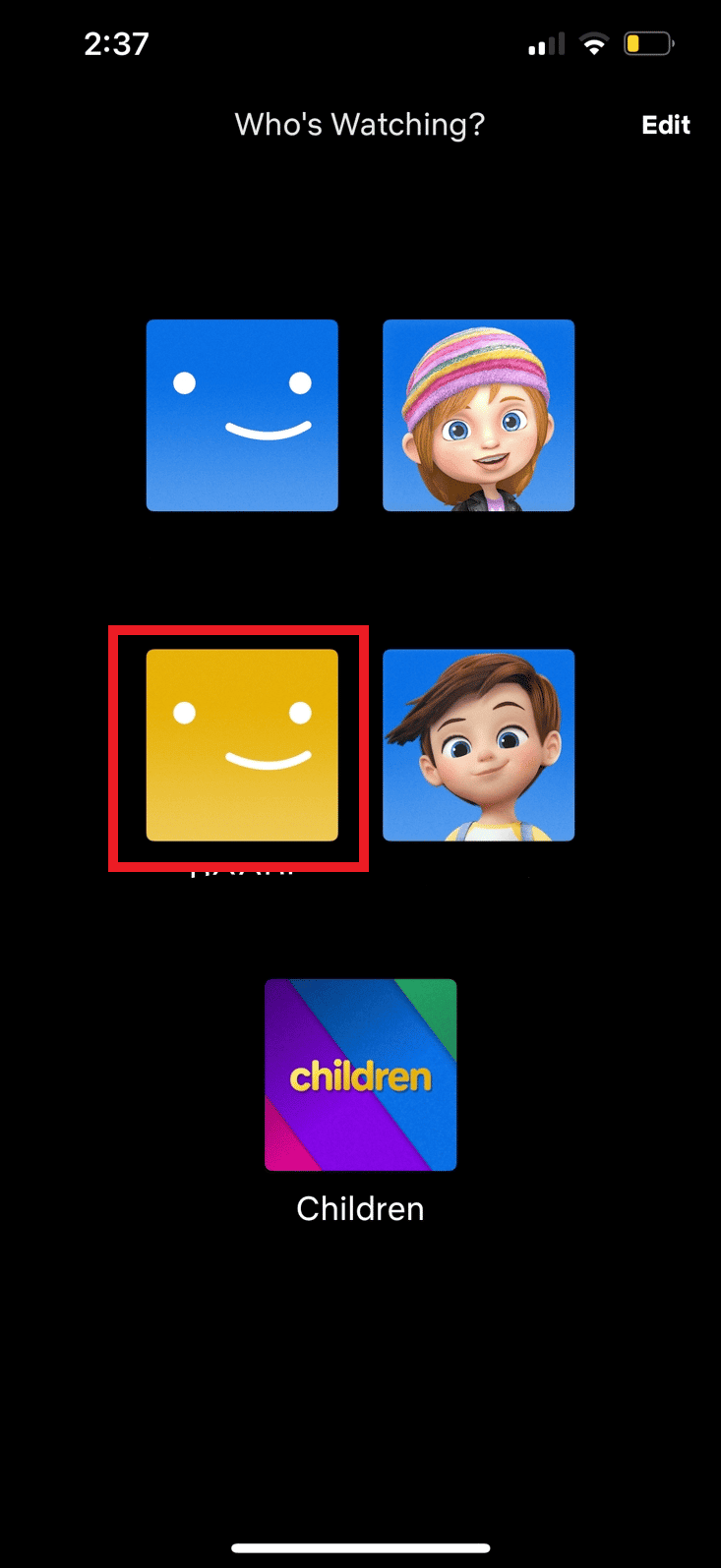
3. เลือก ภาพยนตร์หรือซีรีส์ทีวีที่ คุณต้องการดาวน์โหลด
4. แตะที่ตัวเลือก ดาวน์โหลด
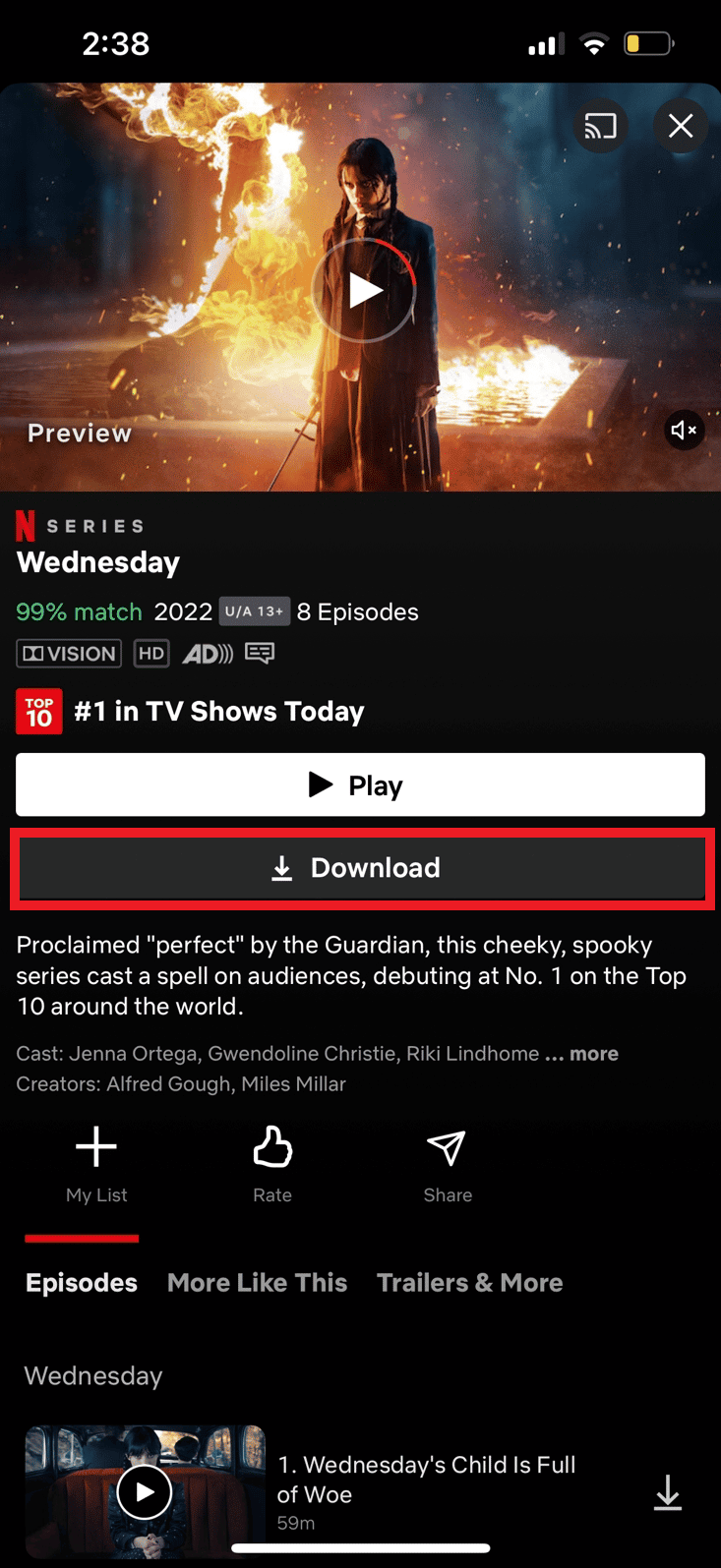
5. ภาพยนตร์/รายการจะ เริ่มดาวน์โหลดโดยอัตโนมัติ
6. หลังจากการดาวน์โหลดเสร็จสิ้น ให้เปิดแอป File Manager และค้นหา โฟลเดอร์ Netflix
หมายเหตุ : หากคุณไม่พบโฟลเดอร์ชื่อ Netflix ให้มองหาโฟลเดอร์ com.netflix.mediaclient ในที่เก็บข้อมูลของคุณ คุณจะพบโฟลเดอร์ดาวน์โหลดและไฟล์ภาพยนตร์/รายการที่ดาวน์โหลดที่นั่น
7. ถ่ายโอน ไฟล์ที่ดาวน์โหลด ไปยัง USB .
8. เชื่อมต่อ USB เข้ากับ สมาร์ททีวี ของคุณและ ถ่ายโอน ไฟล์ไปยังที่ จัดเก็บข้อมูลของทีวี
ด้วยวิธีนี้ คุณสามารถรับชม Netflix บนสมาร์ททีวีโดยไม่ใช้อินเทอร์เน็ตได้แล้ว
อ่านเพิ่มเติม : วิธีเชื่อมต่อ Note 5 กับทีวีโดยไม่ใช้ Wi-Fi
วิธีที่ 2: เชื่อมต่อสมาร์ททีวีและอุปกรณ์สตรีมมิ่งด้วยสาย HDMI
หากต้องการชมภาพยนตร์บนสมาร์ททีวีโดยเชื่อมต่อสาย HDMI ให้ทำตามขั้นตอนเหล่านี้:
1. ค้นหา พอร์ต HDMI บน ทีวี และ อุปกรณ์ที่ คุณต้องการสตรีม Netflix เช่น อุปกรณ์สตรีม (เช่น Apple TV, Roku, Chromecast ), กล่องเคเบิล หรือ เครื่องเล่น Blu-ray
2. เชื่อมต่อ ปลายด้านหนึ่ง ของ สาย HDMI เข้ากับ พอร์ต HDMI ของอุปกรณ์สตรีมมิ่ง และเชื่อมต่อ อีก ด้านหนึ่งเข้ากับ พอร์ต HDMI ของทีวี
3. เปิด ทีวี และ อุปกรณ์สตรีม
4. ใช้ รีโมทคอนโทรลของทีวี เพื่อเลื่อนดู อินพุตหรือเมนูแหล่งที่มา และเลือก อินพุต HDMI ที่เชื่อมต่อกับอุปกรณ์สตรีม
5. เปิดแอป Netflix และ ลงชื่อเข้า ใช้บัญชีของคุณบน อุปกรณ์สตรีม
6. เรียกดู คลัง Netflix และเลือก ภาพยนตร์/รายการทีวีที่ คุณต้องการรับชม ตอนนี้ควรเริ่มเล่นบนทีวี
หมายเหตุ : หากทีวีและอุปกรณ์ไม่ตรวจหากันโดยอัตโนมัติ คุณอาจต้องตั้งค่าทีวีเป็นอินพุต HDMI ที่ถูกต้องด้วยตนเองโดยใช้รีโมทคอนโทรลของทีวี คุณอาจต้องปรับการตั้งค่าเสียงบนทีวีหรืออุปกรณ์เพื่อให้แน่ใจว่าเสียงกำลังเล่นผ่านลำโพงของทีวี
วิธีดูภาพยนตร์บนสมาร์ททีวีโดยไม่ใช้อินเทอร์เน็ต
คุณสามารถทำตาม วิธีการดังกล่าวข้างต้น เพื่อชมภาพยนตร์บนสมาร์ททีวีโดยไม่ใช้อินเทอร์เน็ต
คำถามที่พบบ่อย (FAQs)
ไตรมาสที่ 1 ฉันสามารถเชื่อมต่อสมาร์ทโฟนกับสมาร์ททีวีได้หรือไม่
ตอบ ได้ คุณสามารถเชื่อมต่อสมาร์ทโฟนของคุณกับสมาร์ททีวีได้หลายวิธี แต่เพื่อที่จะใช้วิธีการเหล่านั้น ทีวีและโทรศัพท์ของคุณต้องเข้ากันได้ และคุณจะต้องมีสายเคเบิลหรืออะแดปเตอร์ที่เหมาะสม นอกจากนี้ คุณอาจต้องมีการเชื่อมต่อ Wi-Fi ที่ดีหรือแผนบริการข้อมูลมือถือเพื่อสตรีมเนื้อหาจากโทรศัพท์ของคุณไปยังทีวี
ไตรมาสที่ 2 สมาร์ททีวีจำเป็นต้องเชื่อมต่ออินเทอร์เน็ตหรือไม่?
ตอบ ใช่ สมาร์ททีวีส่วนใหญ่ต้องการการเชื่อมต่ออินเทอร์เน็ตเพื่อให้ทำงานได้อย่างถูกต้อง สมาร์ททีวีคือเครื่องรับโทรทัศน์ที่มีความสามารถอินเทอร์เน็ตในตัว ซึ่งช่วยให้สามารถเชื่อมต่อกับเนื้อหาออนไลน์และบริการสตรีมมิ่งได้
ไตรมาสที่ 3 ทีวีกับสมาร์ททีวีต่างกันอย่างไร?
ตอบ ข้อแตกต่างที่สำคัญระหว่างทีวีและสมาร์ททีวีคือ สมาร์ททีวีมีความสามารถอินเทอร์เน็ตใน ตัว ในขณะที่ทีวีแบบดั้งเดิมไม่มี สมาร์ททีวีสามารถเชื่อมต่อกับอินเทอร์เน็ตและอนุญาตให้ผู้ใช้รับชมภาพยนตร์ รายการทีวี และเนื้อหาประเภทอื่นๆ โดยไม่จำเป็นต้องใช้อุปกรณ์ภายนอก เช่น เครื่องเล่นมีเดียสตรีมมิ่งหรือคอนโซลเกม
ในทางกลับกัน ทีวีแบบดั้งเดิมไม่มีความสามารถทางอินเทอร์เน็ต และจำกัดเฉพาะเนื้อหาที่สามารถเข้าถึงได้ผ่านการ เชื่อมต่อเคเบิลหรือดาวเทียม หรือผ่าน เครื่องเล่น DVD หรือ Blu-ray
แนะนำ :
- วิธียกเลิก Duolingo Plus
- วิธีดาวน์โหลดวิดีโอ YouTube ในแกลเลอรีมือถือ
- วิธีดาวน์โหลดแอพบน Samsung Smart TV
- คนดู Netflix ได้ครั้งละกี่คน?
เราหวังว่าเราจะให้คำตอบสำหรับคำถามของ คุณ คุณต้องการอินเทอร์เน็ตสำหรับ Netflix บนสมาร์ททีวี หรือไม่ เป็นความรู้พื้นฐานที่ว่าหากไม่มีการเชื่อมต่ออินเทอร์เน็ต คุณจะไม่สามารถเข้าถึง Netflix หรือบริการสตรีมอื่นๆ บนสมาร์ททีวีของคุณได้ แต่คุณยังคงสามารถเข้าถึงได้หากคุณทำตามขั้นตอนที่กล่าวถึงข้างต้น อย่าลังเลที่จะติดต่อเราพร้อมคำถามและข้อเสนอแนะของคุณผ่านทางส่วนความคิดเห็นด้านล่าง แจ้งให้เราทราบว่าคุณต้องการเรียนรู้อะไรต่อไป
